BCM20702A0 驱动程序允许你计算机上的多个蓝牙组件与你的操作系统进行通信。但是,如果驱动程序损坏或过时,你可能会在 Windows PC 上遇到 BCM20702A0 驱动程序错误。话虽如此,该错误可能会令人困惑,甚至可以通过执行某些调整来解决。在这篇文章中,我们将了解你可以通过哪些方式调整你的设置以解决问题。我们甚至会看看更新损坏或过时驱动程序的最佳方法之一。
Windows如何修复驱动程序错误BCM20702A0
- 重启你的电脑
有时,对 Windows 错误进行故障排除所需的只是让你的计算机快速重新启动。这有助于清除所有缓存和刷新 RAM。重新启动有时也有助于解决系统问题。
- 关闭飞行模式
驱动程序错误BCM20702A0的解决办法:众所周知,飞行模式会阻止蓝牙的使用。在这种情况下,你可以尝试关闭飞行模式(如果尚未关闭)。要做到这一点 -
1.按 Windows + A 组合键
2.在操作中心,确保关闭由飞机图标表示的飞行模式
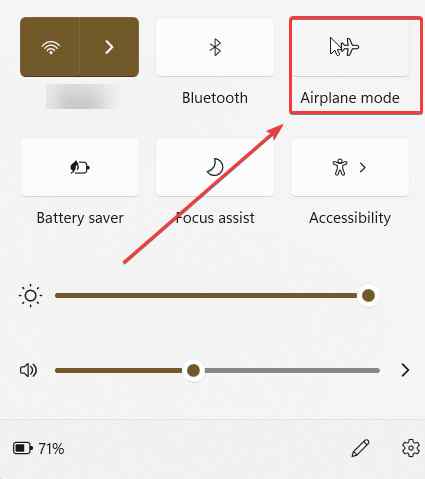
现在,检查 BCM20702A0驱动程序错误是否已解决。
- 运行 Windows 蓝牙疑难解答
修复 BCM20702A0 驱动程序错误的另一种方法是使用 Windows 的内置蓝牙疑难解答。许多用户报告说,通过运行蓝牙疑难解答,他们能够解决问题。以下是相同的步骤 -
1. 按 Windows + I 打开设置
2.在右侧向下滚动并单击疑难解答
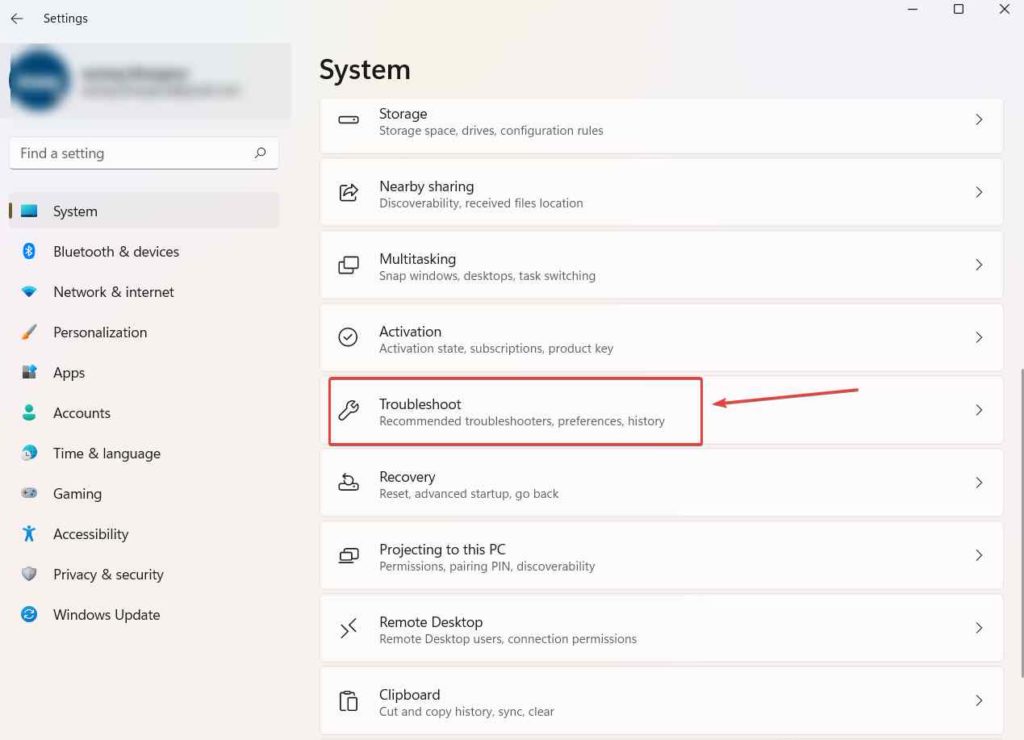
3.点击其他疑难解答
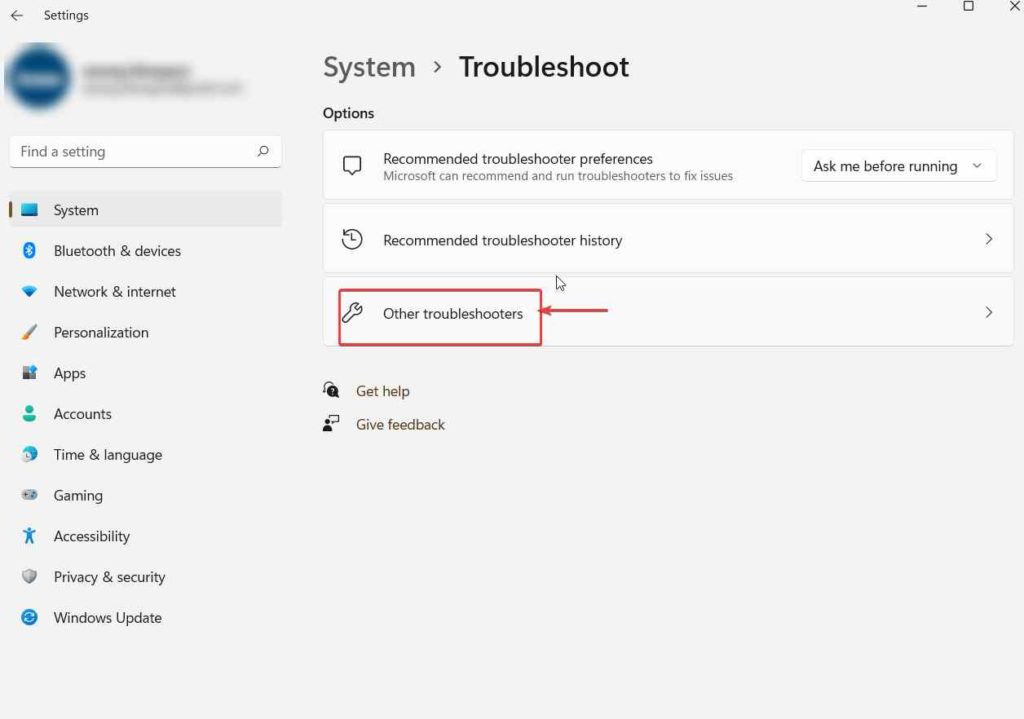
4. 在其他下单击蓝牙旁边的运行
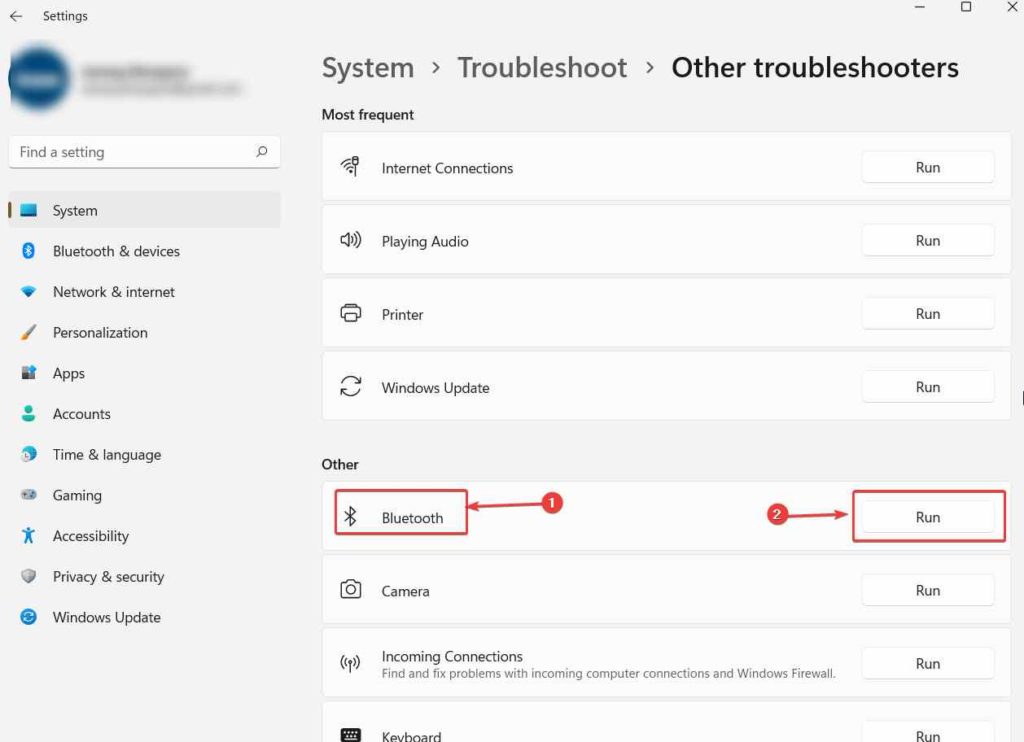
5. 按照屏幕上的说明,然后检查你是否能够解决问题
– 更新/重新安装 BCM20702A0 驱动程序
驱动程序错误BCM20702A0的解决办法:如果是 Broadcom 驱动出现问题,可以直接从联想官网安装。但是,更简单的方法是自动更新驱动程序。为此,你可以借助像 Advanced Driver Updater 这样的驱动程序更新工具,它除了可以帮助你更新损坏和过时的驱动程序外,还可以让你安排驱动程序扫描和更新,甚至还可以创建备份。
1.下载、运行并安装 Advanced Driver Update r
2. 单击立即开始扫描按钮进行扫描过时的驱动程序
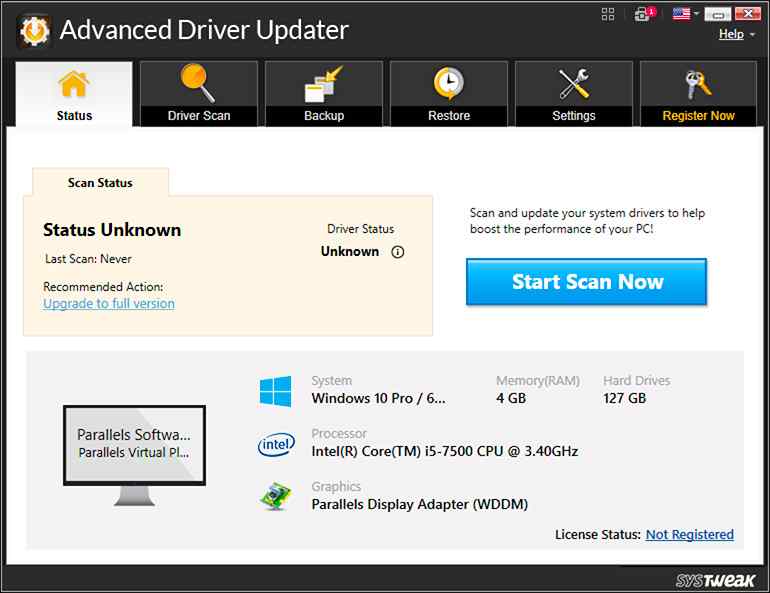
3.从驱动列表中,找到上述驱动
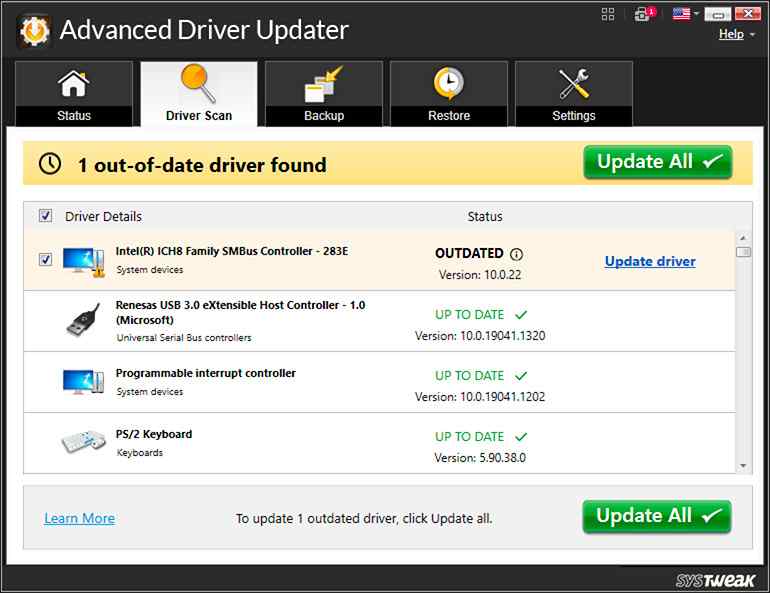
4.点击旁边的复选框
5. 单击右侧的更新驱动程序按钮
– 重新启动基本蓝牙服务
Windows如何修复驱动程序错误BCM20702A0?当出现 BCM20702A0 驱动程序错误等蓝牙错误时,你可以尝试启用一些蓝牙服务,这将进一步确保它们在后台保持活动状态,不会导致任何问题或阻止任何错误的发生。以下是重新启用它们的步骤 -
1.在Windows搜索栏中输入服务并点击它
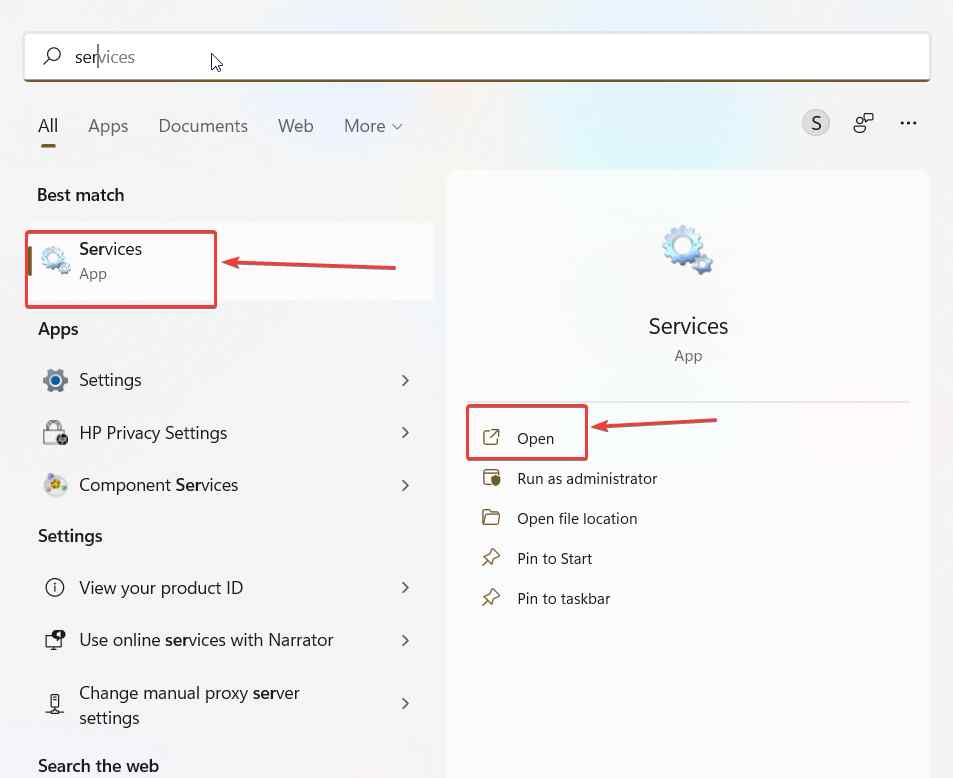
2.从服务列表中,找到蓝牙支持服务并双击它
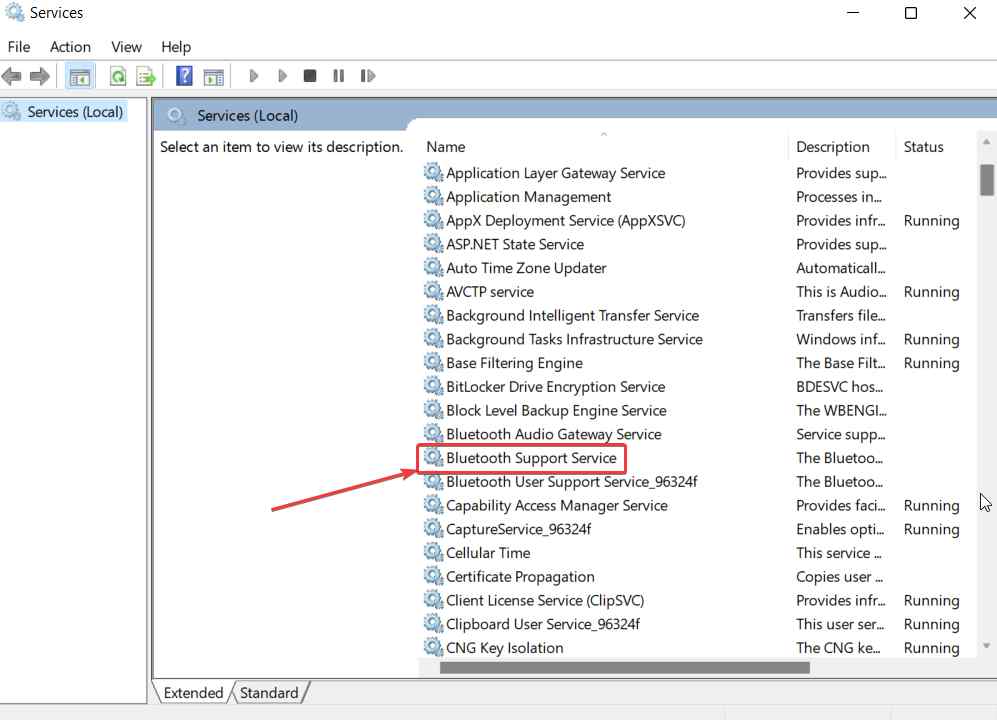
3.单击启动类型下拉菜单,然后单击手动
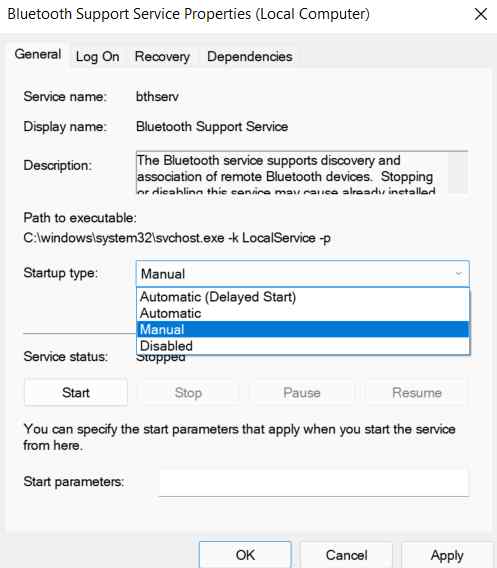
4.在其下方单击停止按钮以停止服务状态
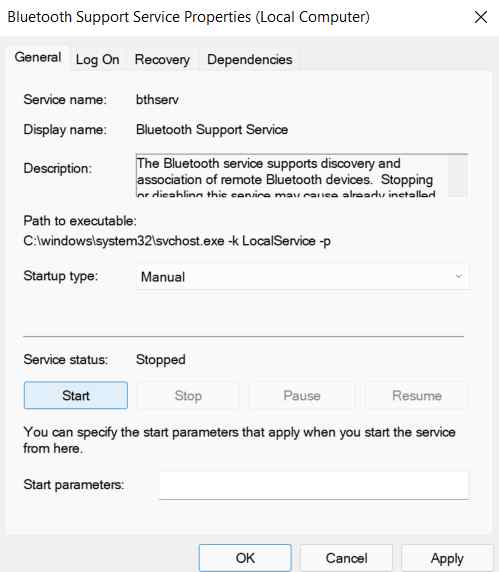
5.点击确定
6.重启你的电脑
7.按照步骤1和2打开服务
8.前往服务状态
9. 现在,点击开始
10. 再次点击确定
检查 BCM20702A0 驱动程序错误是否已解决。
– 执行全新安装
驱动程序错误BCM20702A0的解决办法:如果上述解决方案都不起作用,那么可能是时候考虑重新安装了。但是,如果你认为 BCM20702A0 驱动程序错误是由更严重的问题引起的,请执行此步骤。这是重新安装 Windows 11的方法。
总结
如果你在尝试上述方法后能够解决 BCM20702A0 驱动程序错误,请告诉我们。

